この記事では、Managed.comからSectigo Essential、Sectigoワイルドカード、またはマルチドメインSSL証明書を購入する方法について説明します。 InstantまたはExtendedValidation証明書を購入する場合は、この記事を参照してください。
注:2021年11月15日、SSLベンダーのSectigoはHTTPベースのファイルを許可しなくなります。新しい標準と慣行に従ったワイルドカードSSL証明書の認証。ワイルドカード証明書を引き続き注文できますが、ドメインの所有権を確認するには、電子メールベースまたはDNSベースの認証を使用する必要があります。これについて支援が必要な場合、または理解を深めたい場合は、Managed.comにお問い合わせください。 Managed.comポータルを通じてチームをサポートします。
Managed.comSSL製品と価格設定CSRの生成方法コントロールパネルのSSL承認者の電子メールアドレスこれは何ですかPleskでSSL証明書を適用する方法
Plesk
Managed.comからSSLを購入
以下に概説する手順を完了するには、CSR(証明書署名要求)を生成する必要があります。 CSRをまだ生成していない場合は、そのプロセスを説明するCSRの生成方法の記事を参照してください。注:2021年11月15日、SSLベンダーのSectigoはHTTPベースのファイルを許可しなくなります。新しい標準と慣行に従ったワイルドカードSSL証明書の認証。ワイルドカード証明書を引き続き注文できますが、ドメインの所有権を確認するには、電子メールベースまたはDNSベースの認証を使用する必要があります。これについて支援が必要な場合、または理解を深めたい場合は、Managed.comにお問い合わせください。 Managed.comポータルを通じてチームをサポートします。
- Managed.comコントロールパネルにログインします。登録済みのお客様でない場合は、こちらからManaged.comストアにアクセスできます
- カテゴリ セクションで、[SSL証明書]をクリックします
- クライアントエリアにログインしている間 サービス>新しいサービスの注文を選択できます
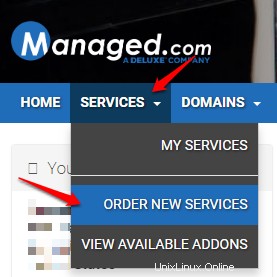
- クライアントエリアにログインしている間 サービス>新しいサービスの注文を選択できます
- 今すぐ注文を選択 、購入したいSSL製品。必要なSSLのタイプがわからない場合は、SSL製品と価格に関する記事で詳細を確認してください。
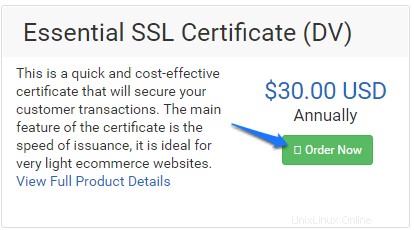
- 構成 画面で請求サイクルを毎年または隔年で選択し、続行を選択します
- レビューとチェックアウトについて チェックアウトを選択します チェックアウトプロセスに進みます
- チェックアウトについて 画面で、要求された情報を入力します。以前にアカウントにログインしたことがある場合は、必要なすべての情報を入力する必要があります。
- お支払い方法が登録されている場合は、お支払いの詳細で自動的に使用されます。 ただし、セクションでは、CVVセキュリティ番号を提供する必要があります 、新しいクレジットカードを使用する場合は、入力を選択します 以下の新しいカード情報
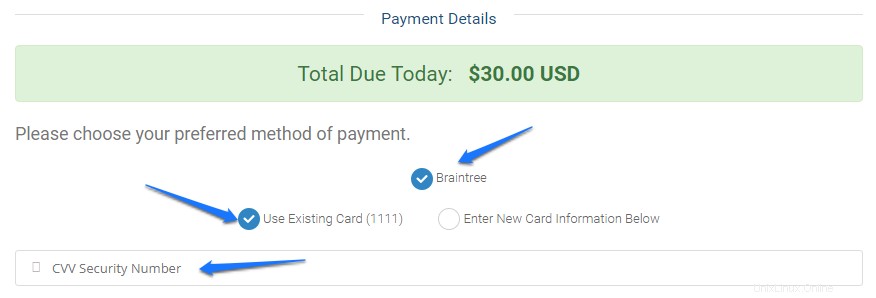
- お支払い方法を更新または選択したら、注文を完了するを選択します SSL証明書のプロセスを開始するには
- 支払いが完了して注文が処理されると、次のメールが届きます。 アカウントにあるSSL証明書-登録手順という件名のメールアドレス宛て :
注意:このメールの指示に従う必要があります。Managed.comはManaged.comコントロールパネルを介してのみSSLを処理します。自動インストールは提供していません。 cPanelのSSL
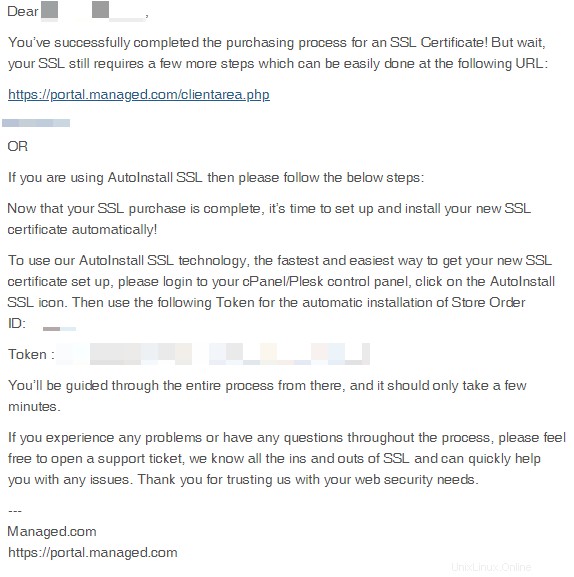
- 送信されたメールに記載されているリンクをクリックすると、製品の管理に移動します。 画面
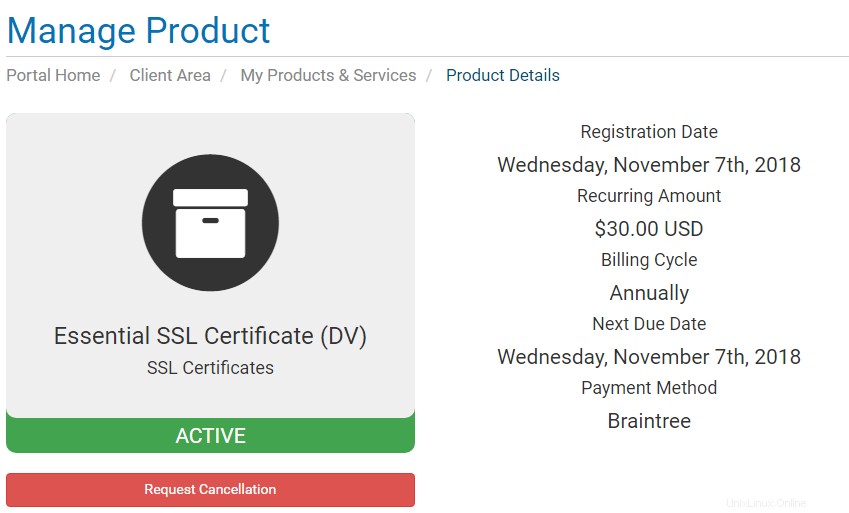
- 製品の管理を行っている間 画面を下にスクロールして、証明書の生成を見つけます セクションでは、これは以前に生成されたCSRを提供する場所です。
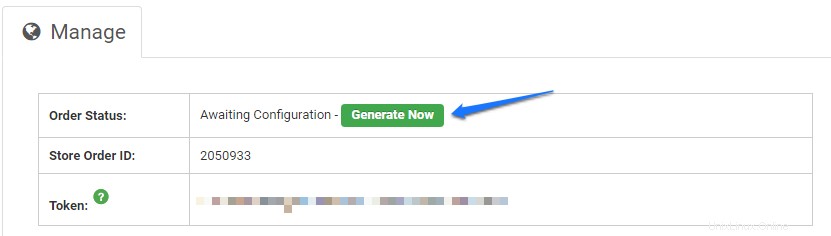
- さらに、次のものが必要になります。
- Webサーバー-Plesk
注意:すべてのManaged.com共有サーバーとほとんどの専用サーバーはWindowsまたはLinuxサーバーでPleskを実行します。選択しない場合は、必ずPleskを選択してください。 SSLを処理できず、サーバーにインストールできなくなります。不明な点がある場合は、サポート部門にお問い合わせください
- 署名アルゴリズム-これは常にPREFER_SHA2になります
- 連絡先情報は、アカウント情報に基づいて自動入力する必要があります。これを変更する必要がある場合は、SSL証明書を変更する必要があります
- クリックして続行を選択します 次のステップに進む
- Webサーバー-Plesk
- さらに、次のものが必要になります。
- 次の画面で、ドメインの確認を決定します 手順、提示された情報を注意深くお読みください
- ドメイン検証の推奨事項は、ファイルベースを使用することです。 認証
- 別の認証方法を選択する場合は、次のKBを参照してください。
その他のドメイン制御検証方法
- 別の認証方法を選択する場合は、次のKBを参照してください。
- ファイルベースの認証の場合 、以下の手順に従ってください。
- HTTPを選択します ドロップダウンから
注意:しないでください HTTPS検証を選択すると、ベンダーはHTTPSファイル検証を処理できません

- クリックして続行を選択します
- 次の情報が表示されます。
For File Based Authentication, Please create a folder structure "/.well-known/pki-validation/" under root directory and create file using following details or download the Authentication file by clicking the "Download Auth File" button and place it in the "/.well-known/pki-validation/" of the HTTP server, like so: http://<insert domain name here>/.well-known/pki-validation/<insert CSR hash here>.txt. It may take some time for file to be automatically validated and cert to be issued by Certificate Authority
- 前の手順で提供された情報を使用してフォルダー/ファイルが作成されていることを確認してください。これが正しく行われないと、ドメインが検証されません。これを完了する最も簡単な方法は、FTPでディレクトリを作成し、Authfileのダウンロードを選択してAuthfileをアップロードすることです。 ボタン
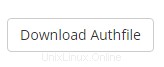
- クライアントエリアに戻るを選択します
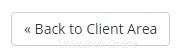
注意:次の場合DCVではこのメソッドが失敗するリダイレクトまたは書き換えルールがあります。これについてサポートが必要な場合は、サポートチームに連絡してサポートしてください。
- HTTPを選択します ドロップダウンから
- ドメイン検証の推奨事項は、ファイルベースを使用することです。 認証
- リクエストを検証した後、SSL証明書を提供する最後のメールを待つ必要があります。時間の長さは購入したSSL製品によって異なりますが、Sectigo Essential SSLは1〜2時間以内に提供されると期待できます。クライアントエリアに戻ったら、アクティブを選択して、新しく作成した製品/サービスを選択します

- 製品画面に入ると、次の情報が表示されます。
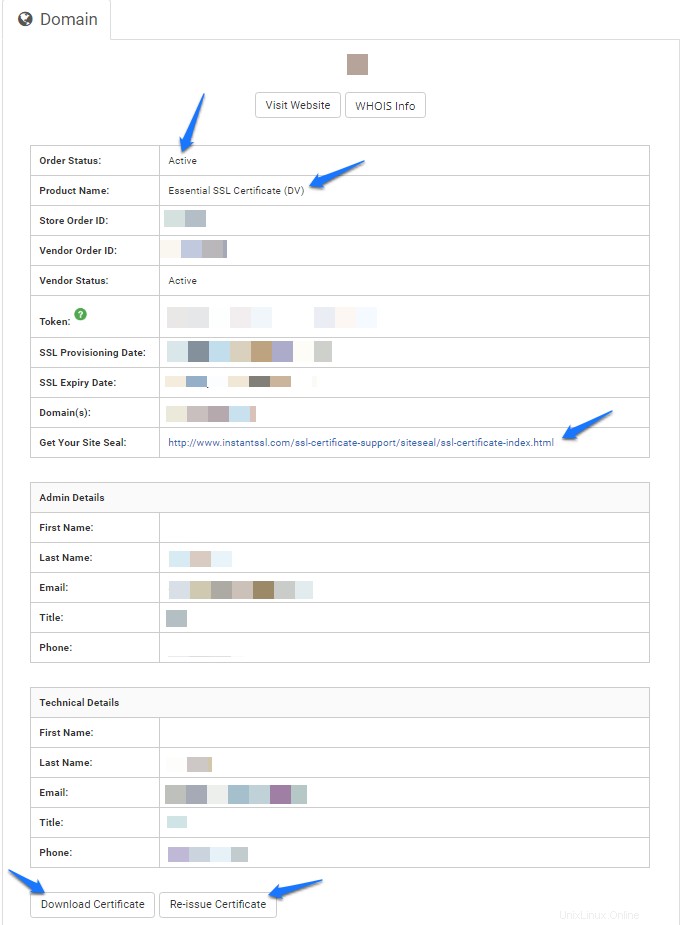
- 証明書のダウンロードを選択します 証明書自体とSectigoからのCA証明書を含むzipファイルで証明書をダウンロードします。 zipファイルに含まれる内容の例を以下に示します。
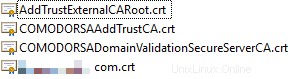
- ダウンロードしたSSLの購入が完了したら
Managed.comSSL製品と価格設定CSRの生成方法コントロールパネルのSSL承認者の電子メールアドレスこれは何ですかPleskでSSL証明書を適用する方法